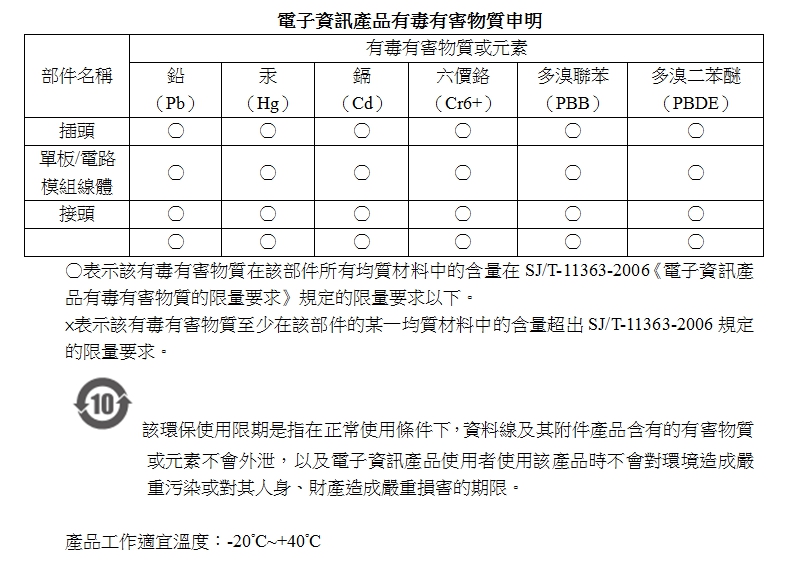-
TYPE-C OTG萬能線使用說明
尊敬的使用者,感謝您使用本公司的產品。
為了確保安全,請遵守此說明書中提到的規則,在使用資料線前,我們強烈建議您閱讀此說明書。
1、 手機接頭
2、 公母頭切換按鈕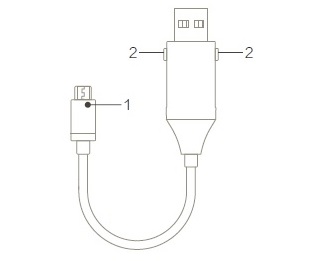
規格參數:
產品名稱 TYPE-C OTG萬能線(多功能資料線)
產品重量 0.032kg
材 質 合金材料+PC/ABS防火耐熱絕緣材質外殼+尼龍編織繩
功能介紹 OTG、充電、手機互充、傳輸資料
線 長 1m/0.5m(蘋果專用線)
適用型號 手機設備

*OTG功能只支援作業系統為安卓4.2以上具有OTG功能的電子設備。

(依設備情況而定)。
功能:
1. 充電
相容手機接頭,可為手機或相容設備快速充電。
2. OTG(請確認設備支援OTG功能)
內含OTG功能模組,可直接連結U盤、鍵盤、滑鼠、遊戲手柄、印表機等USB外接設備。
*OTG功能只支援作業系統為安卓4.2以上具有OTG功能的電子設備。
*蘋果設備只支援照片及視頻拷貝,不支援OTG。
連接U盤(安卓設備)
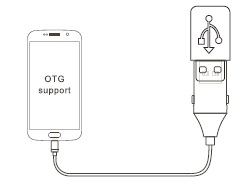
*蘋果設備不支援U盤連接
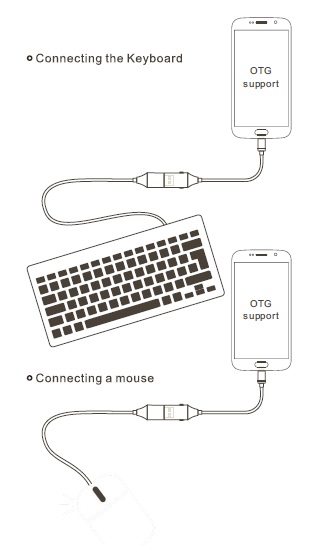
*蘋果設備不支援滑鼠連接
手機對充
本產品不僅僅是一條普通的資料線,它還可以將電量從一台設備傳輸到另外一台設備,讓您可以解決在電量緊急的情況下無充電設備的燃眉之急。

*須搭配一條資料線實現
*僅限安卓系統
*必須支援OTG功能
*即使支持OTG功能,也不保證100%實現。
連接印表機
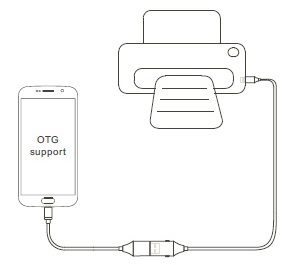
*首先下載“Printershare.apk”到你的安卓設備
*其次,用我們的OTG/USB連接線連接印表機
*第三,啟動Printershare軟體,下載和安裝印表機驅動程式。
連接遊戲手把或數碼相機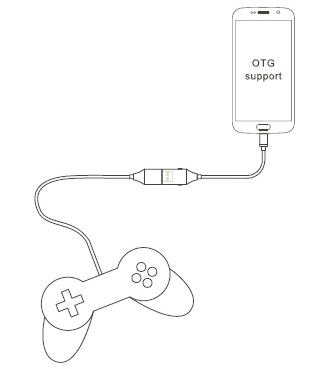
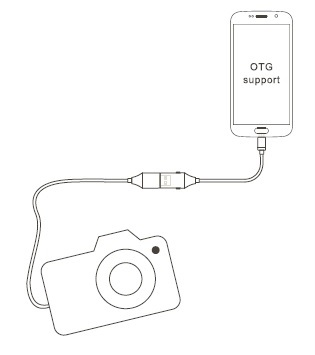
注意
上述所列的手機對充、連接印表機、遊戲手把、數碼相機是選購功能,使用者使用本產品連接時需瞭解該設備是否支援。
*蘋果設備不支援遊戲手柄連接
蘋果對拷線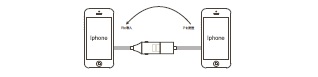
將多功能資料線先縮回至OTG狀態,再連接到需要拷貝的蘋果設備上。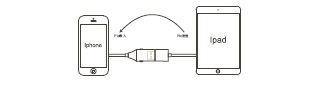
用一條普通線接入被拷貝的蘋果設備,再連接到OTG狀態下的多功能資料線。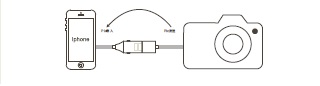
被拷貝手機會彈出對話方塊,點擊“允許”後,等待約15秒鐘,需要拷貝的蘋果設備就會讀取被拷貝手機中的照片或視頻。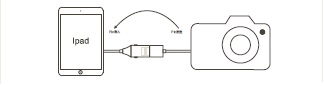
選擇需要拷貝的照片和視頻,點擊“導入”完成。也可以點擊“全部導入”所有照片。
*本功能僅限蘋果對拷線使用
*本功能實現要求IOS設備必須升級到IOS9.2.2版本以上
*蘋果對拷線除能實現上述功能外,還能搭配充電器為蘋果設備充電
本產品OTG功能手機速查表
如果不支持OTG,通常是以下兩個原因造成的: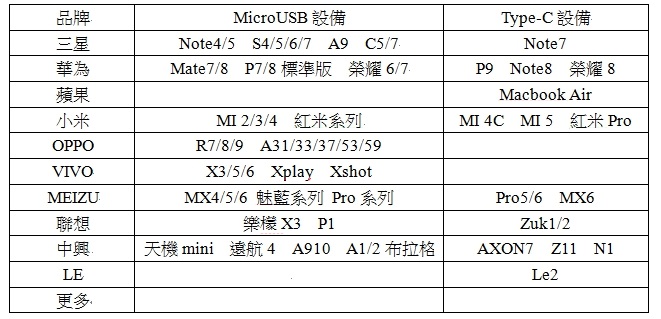
1. 手機製造商在硬體設計上缺少5V升壓器,導致外接設備沒有電壓供應,沒辦法正常工作
2. 手機製造商為了省電考慮,從系統上遮罩了USB—OTG功能
3. 使用OTG功能前,請向手機銷售商查詢本機OTG功能如何設置。